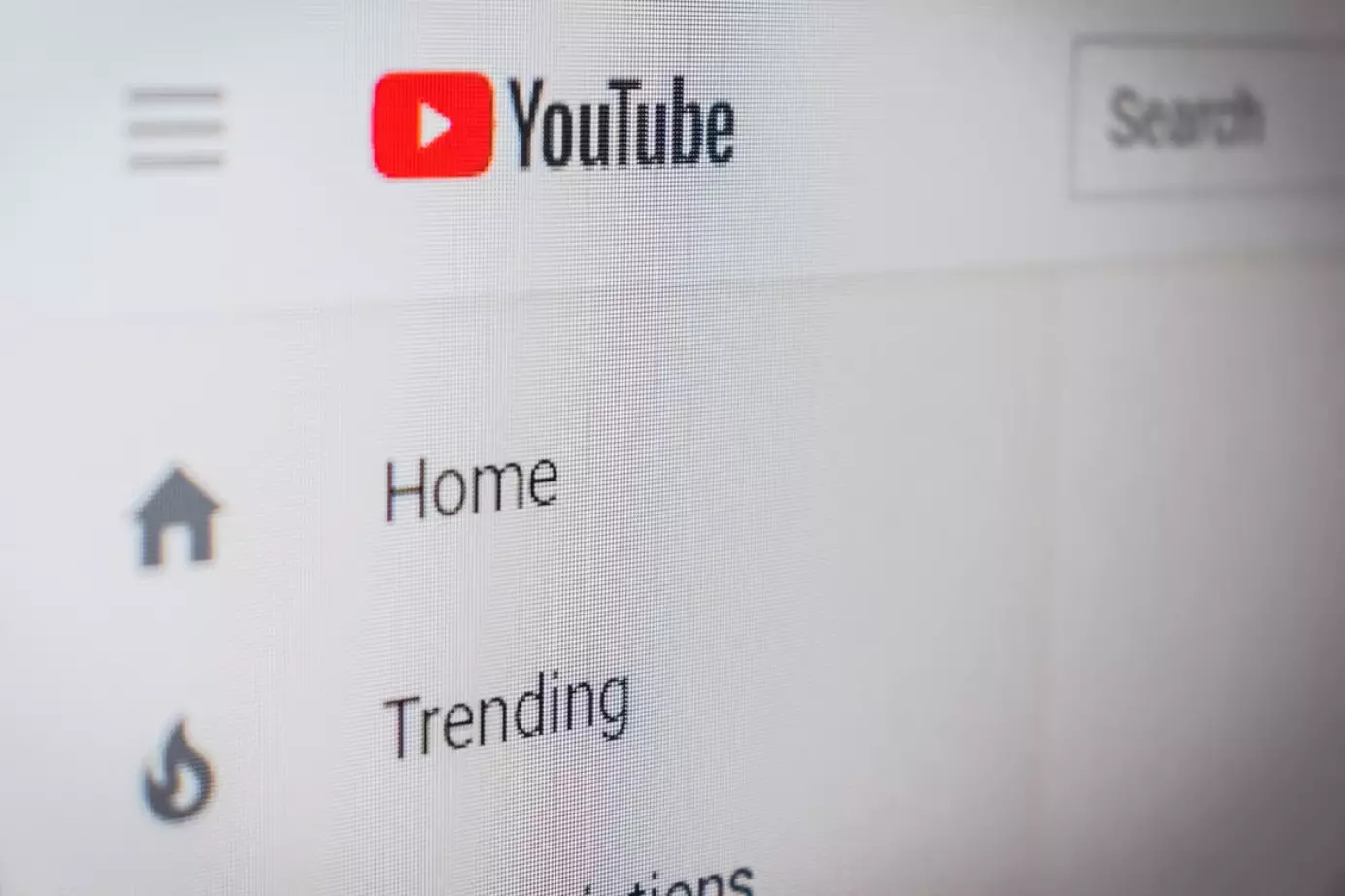Ако сте намерили интересен блогър в YouTube или искате да споделите връзката към канала си с приятел, можете да копирате връзката в профила си в YouTube и да я изпратите на компютъра си или чрез мобилно приложение.
Какво ви е необходимо, за да споделите канал в YouTube на настолно или мобилно устройство
YouTube се счита за най-големия световен видеоархив. Услугата набира милиони посещения и гледания дневно, като непрекъснато се пълни с нови видеофайлове.
YouTube излъчва, предоставя и съхранява различни видеоклипове. Потребителите на интернет могат да избират от каталог и да гледат тематични видеоклипове, да ги оценяват, да оставят коментари, да ги показват на приятели, както и да публикуват и редактират свои собствени видеоклипове в ресурса. YouTube е пълен с информация за различни видове заявки: музикални клипове, игрални филми, видео блогове, телевизионни сериали, новини, видеоклипове за обучение, майсторски класове, видео ревюта, трейлъри и много други.
Ако искате да станете потребител на видеохостинг и да можете да се ориентирате в структурата му, трябва да се регистрирате в сайта. Разбира се, гледането на видеоклипове е достъпно и за нерегистрираните потребители, но ако се оторизирате, ще имате няколко допълнителни възможности. Например, ако се интересувате от даден канал, можете да се абонирате за него. Услугата ще ви уведомява, когато в канала се появят нови видеоклипове.
Ако сте нов потребител на YouTube, може да не знаете някои от тънкостите при използването му. Един от тези нюанси е използването на възможността да споделяте всеки канал в YouTube с приятелите си. Трябва да знаете, че можете да направите това както на смартфона си, така и с помощта на браузъра на компютъра си.
Ето как да споделите канал в YouTube на десктоп или мобилно устройство в няколко прости стъпки.
Как да споделяте канал в YouTube в iPhone
Ако искате да споделите канал в YouTube с ваш приятел, като използвате iPhone, трябва да следвате следните стъпки:
- Най-напред отворете приложението YouTube на своето устройство с iOS.
- След това докоснете лентата за търсене и въведете името на канала в YouTube, който искате да споделите с приятеля си.
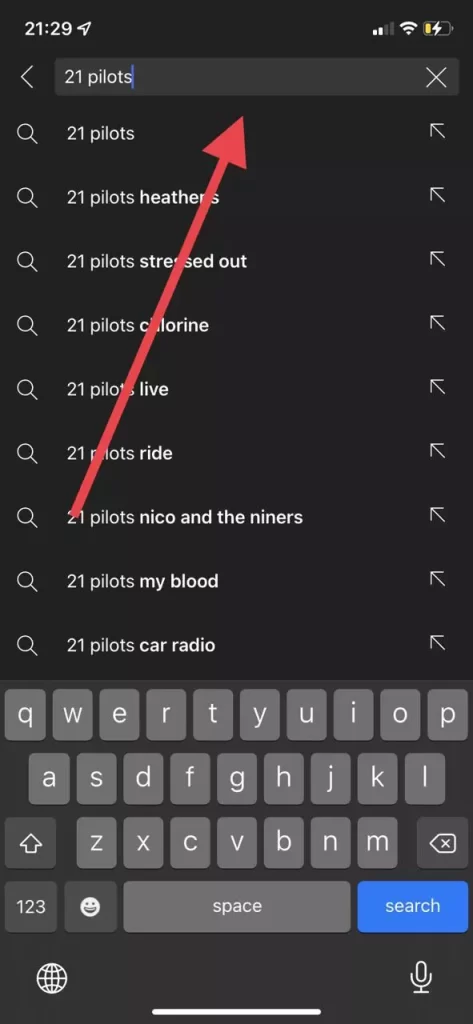
- След това докоснете „Търсене“ и намерете подходящ канал в YouTube.
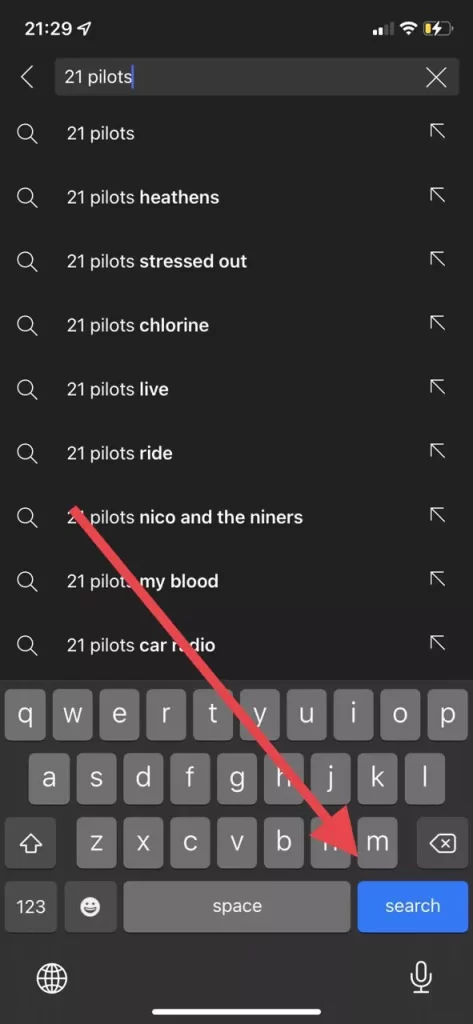
- Сега отворете този канал в YouTube и докоснете бутона „три точки“ в горния десен ъгъл на екрана.
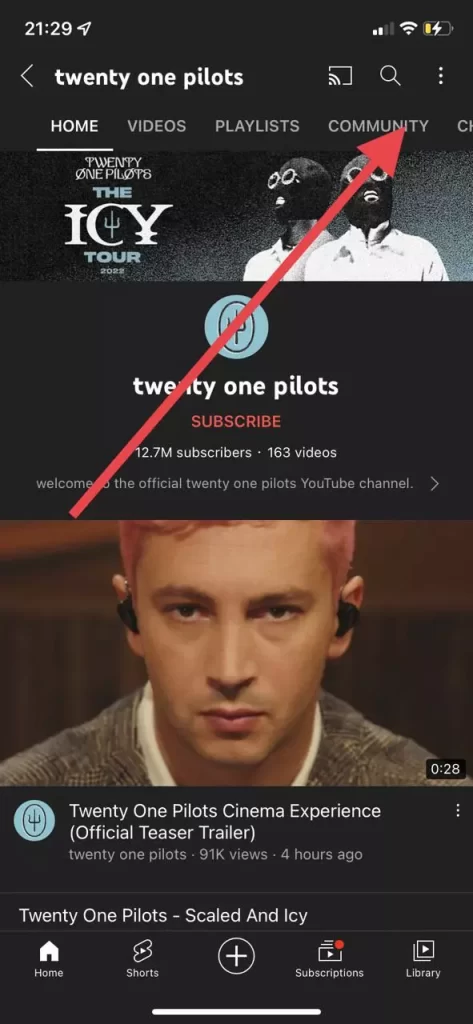
- Докоснете опцията „Споделяне“ в появилия се списък.
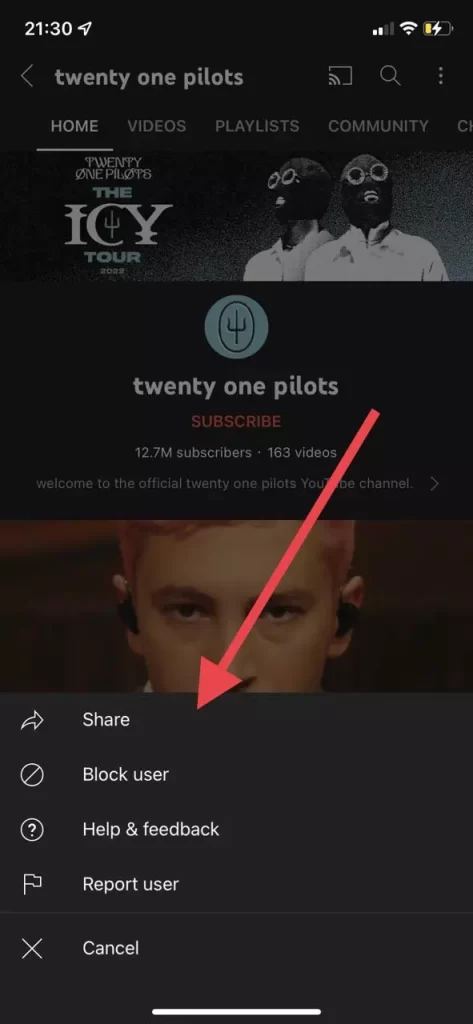
- След това можете просто да копирате връзката на канала или да я споделите с приятелите си в социалните мрежи от списъка.
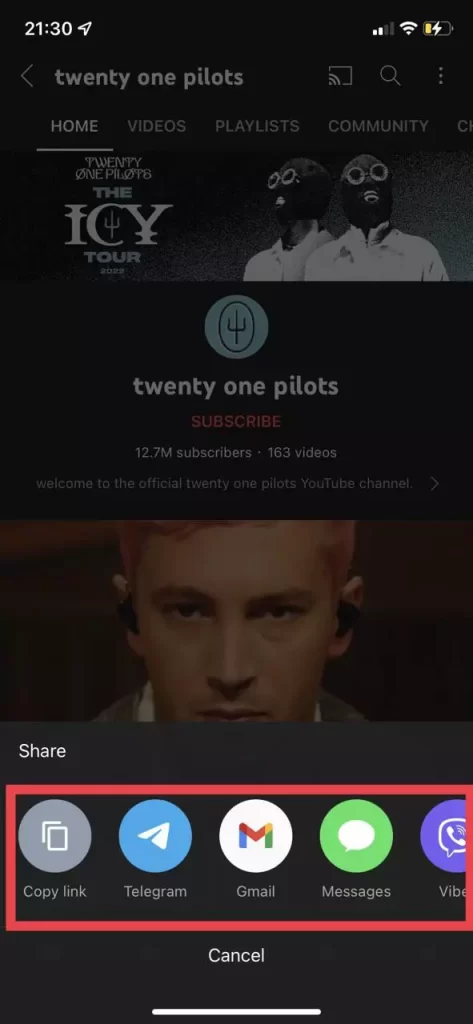
След като завършите тези стъпки, ще можете да споделяте канал в YouTube с приятелите си, като използвате iPhone.
Как да споделяте канал в YouTube на устройство с Android
Ако искате да споделите канал в YouTube с ваш приятел, като използвате устройство с Android, трябва да следвате следните стъпки:
- Първо отворете приложението YouTube на своето устройство с Android.
- След това докоснете лентата за търсене и въведете името на канала в YouTube, който искате да споделите с приятеля си.
- След това докоснете „Търсене“ и намерете подходящ канал в YouTube.
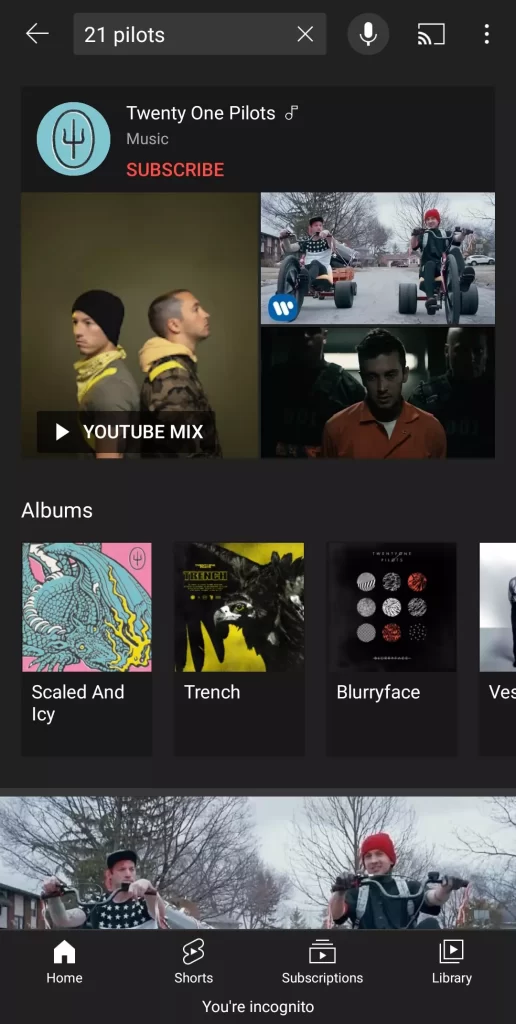
- Сега отворете този канал в YouTube и докоснете бутона „три точки“ в горния десен ъгъл на екрана.
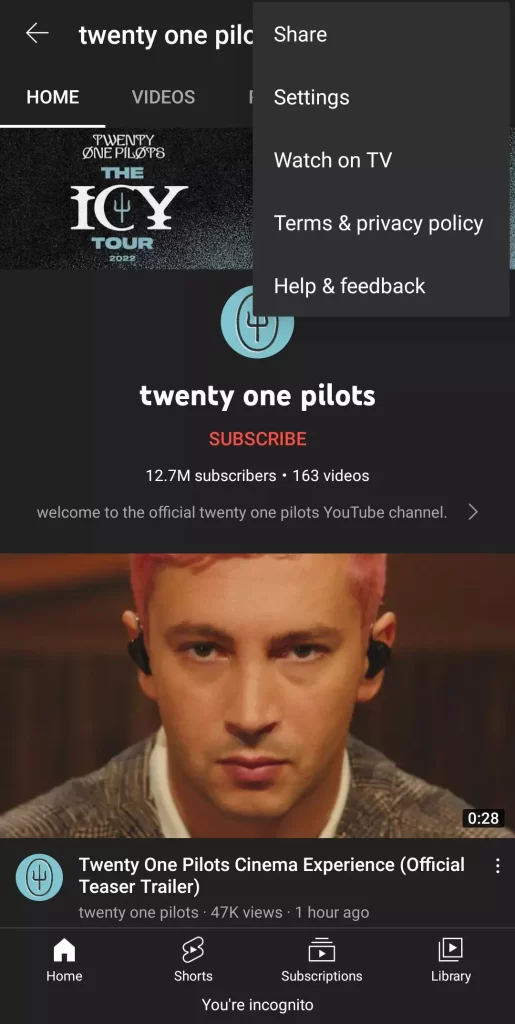
- Докоснете опцията „Споделяне“ в появилия се списък.
- Накрая можете просто да копирате връзката на канала или да я споделите с приятелите си в социалните мрежи от списъка.
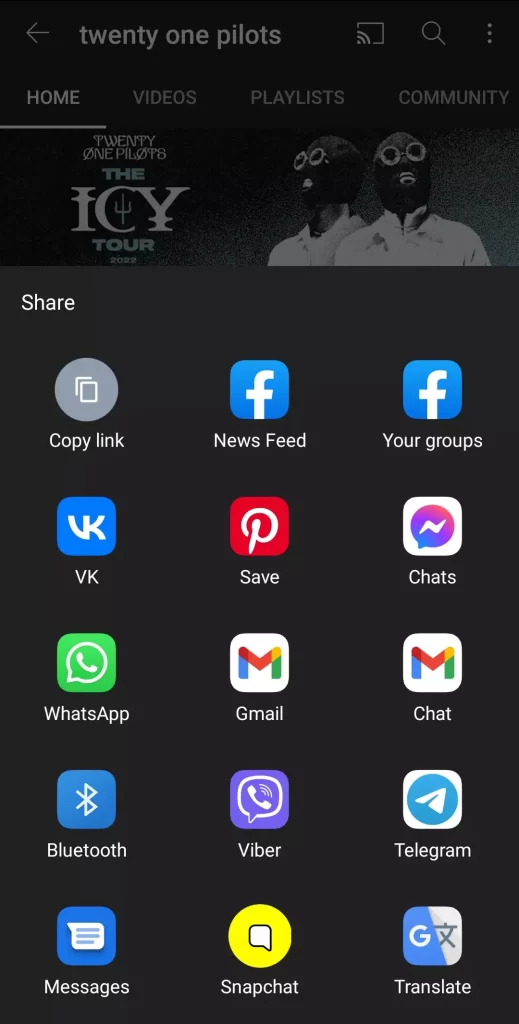
След като завършите тези стъпки, ще можете да споделяте канал в YouTube с приятелите си, като използвате устройство с Android.
Как да споделите канал в YouTube на настолен компютър
Ако искате да споделите канал в YouTube с помощта на настолния си компютър, трябва да следвате следните стъпки:
- Отворете уеб браузър на работния си плот и отидете на официалния уебсайт на YouTube.
- След това въведете името на канала в YouTube, който искате да споделите, в лентата за търсене.
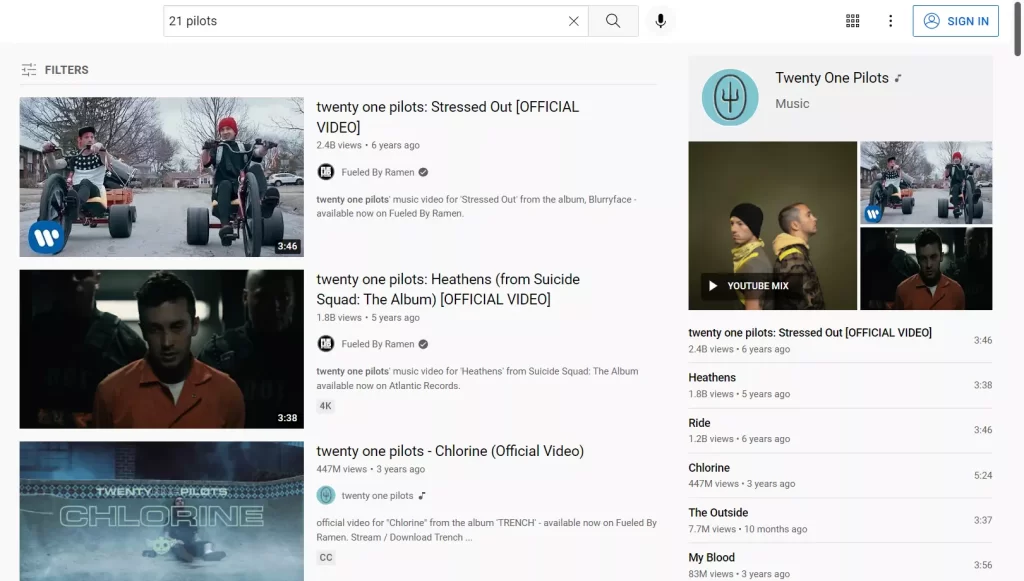
- След това намерете и отворете този канал.
- Накрая маркирайте връзката в адресната лента на уеб браузъра, копирайте я и я поставете в съобщението в социалните мрежи или в имейла.
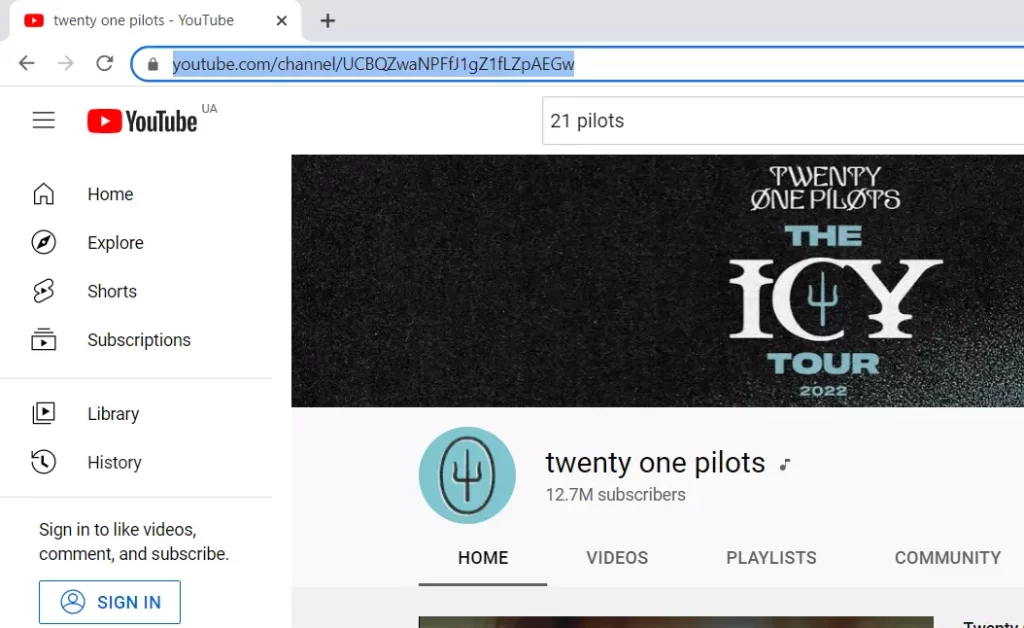
След като завършите тези стъпки, ще можете да споделяте канал в YouTube с приятелите си, като използвате настолния си компютър.